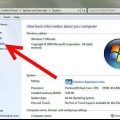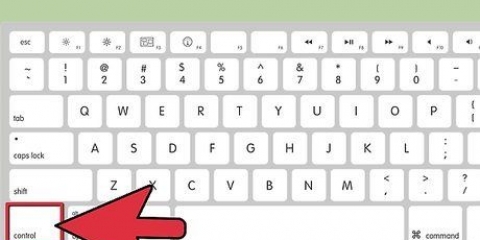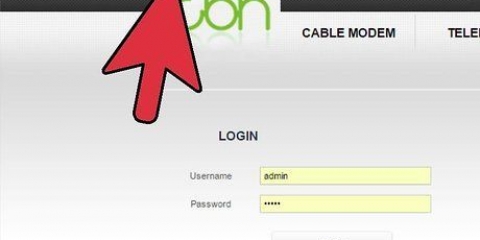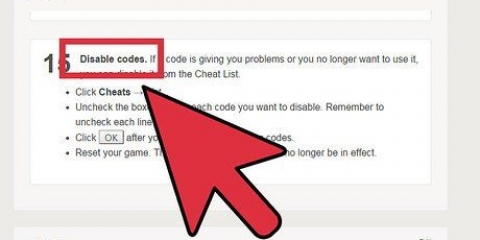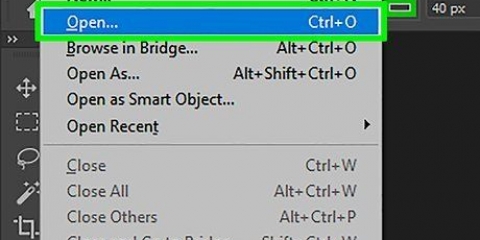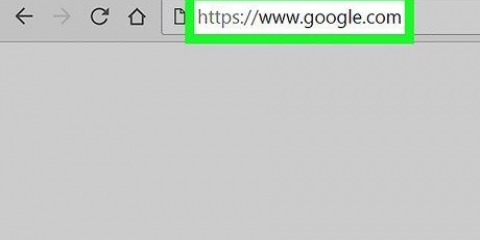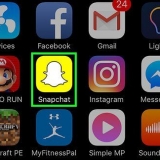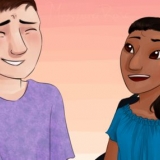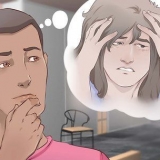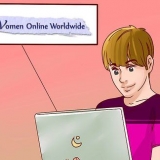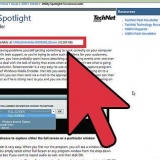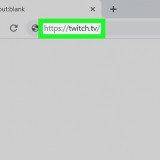Bild: I den här flikmenyn kan du justera upplösningen på videon och du kan valfritt klippa bort delar av videon som svarta kanter. Filter: Här kan du ställa in videofilter. Video: Här kan du justera "koderna" och "bildhastigheten" för videon. En av de viktigaste inställningarna i den här flikmenyn är avsnittet "Kvalitet". Låter dig ändra "bithastigheten" för filen. Med en högre bitrate får du högre kvalitet, men också en mycket större fil. Ljud: På fliken Ljud kan du justera inställningarna för varje ljudspår i källfilen. Du kan ta bort oönskade spår, som "språk", eller så kan du justera kvaliteten på ljudet. Undertexter: I den här flikmenyn kan du lägga till undertexter. Kapitel: Här ser du en lista över alla kapitel. Kapitel är särskilt vanliga med DVD-bilder. Avancerad. Normalt kan du inte välja den här menyn. Först måste du markera lämplig kryssruta på fliken `Video`. I den här flikmenyn kan du justera avancerade inställningar. Justering av de förinställda inställningarna kan förhindra att videon spelas upp på din enhet. Detta gäller förvisso justering av `bildhastighet` eller `bildstorlek`. Så tänk efter noga innan du ändrar något här.


För att bränna en rippad film till en DVD eller CD, följ dessa instruktioner: Längst ner till vänster i fönstret står det "Video", klicka på kryssrutan här "Målstorlek" och ange ett nummer som är 10 MB under lagringskapaciteten för din enhet; t.ex. 690 för en 700 MB CD, 790 för en 800 MB CD, etc. När det gäller en DVD måste du konvertera ordentligt från MB till GB! Använd vid behov räknaren på onlinekonvertering.com. Besök forumet på HandBrakes hemsida för mer information eller hjälp.
Använda handbromsen på en mac
Handbrake är ett behändigt och enkelt konverteringsprogram, med vilket du till exempel kan konvertera din samling av DVD-skivor till ett format som passar din surfplatta eller laptop. Använd HandBrake för att konvertera videofiler till vilket format du vill. Läs den här artikeln för en kort förklaring.
Steg
Metod 1 av 2: Öppna källfilen

1. tryck på knappen "källa". Du hittar den här knappen längst upp till vänster i fönstret Handbroms. En meny visas nu, välj en mapp eller fil.
- Med HandBrake kan du öppna nästan alla videoformat. Och det inkluderar: DVD-bilder, oskyddade DVD-skivor och Blu-Ray-skivor.
- Du kan inte använda HandBrake för att kopiera en skyddad DVD eller Blu-Ray. I så fall måste du först rippa DVD:n med ett annat program. Efter det kan du använda HandBrake för att konvertera den mognade videofilen till önskat format.

2. Välj kapitlen. Om källfilen är uppdelad i kapitel kan du välja vilka kapitel du vill konvertera.
Välj önskad "vinklar".

3. Välj målplatsen. Ställ in var den konverterade filen ska sparas. Ge den ett meningsfullt namn så att du enkelt kan hitta filen senare.
Metod 2 av 2: Konvertera videon

1. Välj en förinställning. Det enklaste sättet är att välja den enhet du vill se videon på från listan till höger i fönstret. Dessa förinställda förinställningar säkerställer att den slutliga filen är lämplig för din typ av enhet.
- Som standard är MP4 inställt som en förinställning, det formatet är vanligt. Om du vill ladda upp videon senare till YouTube, till exempel, markera alternativet "Webboptimerad".
- Om du konverterar en video för att titta på en dator eller ladda upp till YouTube, välj "Normala förinställningar" eller "Förinställningar för hög profil".

2. Förhandsvisning. tryck på knappen "förhandsvisning" för att se ett kort klipp av din konverterade video. Så du kan bedöma kvaliteten på konverteringen innan du börjar konvertera. Konvertering kan ta mycket tid, speciellt om du har valt hög kvalitet. Det tar ett tag innan du kan förhandsgranska förhandsgranskningen.

3. Justera inställningarna. Om du inte är nöjd med förhandsgranskningen kan du använda flikmenyerna längst ner i fönstret för att justera inställningarna. Varje flikmeny kommer åt inställningarna för en viss aspekt av videon.

4. Lägg till "projektet" i "kön". Om du vill konvertera flera filer, klicka på knappen "Lägg till i kö" (Lägg till i kö). Lägger till filen som ska konverteras till kön.
tryck på knappen "Visa kö" för att se en lista över alla filer i kön.

5. Börja konvertera. Klicka på den gröna knappen med "Start" för att börja konvertera alla projekt i kön. Konverteringen kan ta lång tid och kräva mycket av din dators processor. Om du samtidigt använder din dator till annat kan konverteringen ta ännu längre tid. Det kan till och med leda till fel i den konverterade filen.

6. Kontrollera den konverterade filen. När konverteringen är klar kopierar du filen till målenheten och kontrollerar om du kan titta på videon. Kontrollera om kvaliteten är tillfredsställande och om det inte finns några fel.
Tips
Varningar
- Handbromsen kräver mycket av din dator. Använd så få andra program som möjligt när du konverterar.
"Använda handbromsen på en mac"
Оцените, пожалуйста статью